Лучшие бесплатные PDF-редакторы для Windows 10 [2020]
Опубликовано: 2019-04-04![Лучшие бесплатные PDF-редакторы для Windows 10 [2020]](/uploads/article/14742/5IUpwFH0f7dl3A0P.jpg)
Вы ищете бесплатный PDF-редактор, который понравится пользователям Windows 10 ? Мы знаем, насколько сложной задачей может быть поиск бесплатного программного обеспечения, особенно если вы хотите, чтобы оно было полностью функциональным. Хотя, безусловно, трудно найти что-то ценное, один из основных критериев для этого списка, который мы подготовили, заключается в следующем: предлагает ли этот лучший бесплатный PDF-редактор для Windows 10 достаточно функций, чтобы сделать его полезным для обычного пользователя? С этой точки зрения вы сможете найти довольно много вещей, которые вам по вкусу. Итак, давайте приступим прямо к делу.
1. Бесплатные инструменты PDF от TechJunkie
Безопасные и бесплатные онлайн-инструменты для работы с PDF. Регистрация не требуется
Мы разработали собственный набор инструментов, преодолев множество различных неудобств и ограничений как платных, так и бесплатных инструментов. На данный момент инструменты, которые мы предоставили, ограничены по объему, но охватывают множество различных функций, включая
- Сжать размер файла PDF
- Удалить пароль из PDF
- СЛОВО в PDF
- Веб-страница в pdf
Инструменты работают очень просто. Загрузите, наблюдайте за завершением выбранного процесса и загрузите отредактированный PDF-файл.
Попробуйте инструменты TechJunkie
2. Экранирование PDF
Онлайн-редактор PDF с пробной и премиум-версиями для настольных ПК
- Изображения и видео могут быть добавлены
- Формы поддерживаются
- Бесплатна только онлайн-версия; бесплатная загрузка представляет собой пробную версию с ограниченными функциями.
PDFescape , бесплатный редактор PDF для Windows 10 , предлагает обычные основы в своей онлайн-версии. Настольная версия, которую вы можете скачать бесплатно, является пробной версией настольного приложения премиум-класса, но онлайн-версия может удовлетворить большинство потребностей редактирования PDF.
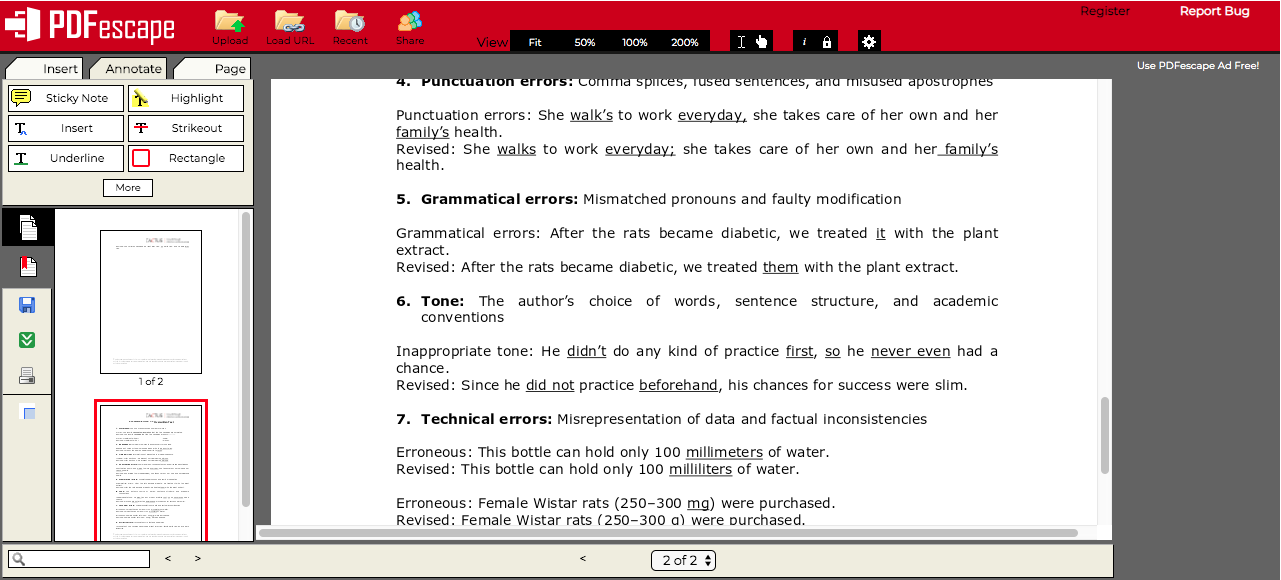
Хотя вы не можете редактировать текст в PDF-документе, существует инструмент для маскировки существующего текста. Затем вы можете написать поверх него, используя функцию «Текст». Вы также можете добавлять изображения, ссылки и поля формы, а инструменты аннотации довольно обширны — вставьте аннотацию вставки (^), добавьте заметку, добавьте прямоугольные поля, зачеркните, выделите и подчеркните.
Одной из замечательных особенностей этого инструмента является возможность создавать поля форм в PDF. Это не то, что обычно предлагают бесплатные редакторы PDF. Существуют также некоторые ограниченные инструменты управления страницами, такие как поворот, изменение порядка, обрезка, добавление и удаление.
Закончив, просто сохраните и загрузите отредактированный PDF-файл.
Попробуйте PDFescape
3. Маленькийpdf
Онлайн-инструмент для базового редактирования PDF
- Простые инструменты редактирования, подходящие для большинства общих задач.
- Нет стандартных инструментов аннотации
- Несколько других онлайн-инструментов, доступных на главной странице.
Smallpdf — это еще один бесплатный PDF-редактор для Windows 10 , доступный в Интернете и охватывающий все ваши основные потребности в редактировании PDF-файлов. Домашняя страница содержит различные модули, одним из которых является Edit PDF. Макет очень чистый, и после загрузки PDF-файла у вас есть только четыре варианта: «Добавить текст», «Добавить изображение», «Добавить фигуру» и «Нарисовать».
Как и в большинстве других бесплатных онлайн-инструментов, вы не можете редактировать существующий текст. Однако нарисуйте над ним белую рамку, и вы сможете добавить поверх нее новый текст. Однако количество шрифтов ограничено, поэтому вы не можете получить точное совпадение. Размеры шрифтов также фиксированы, а не изменяются динамически.
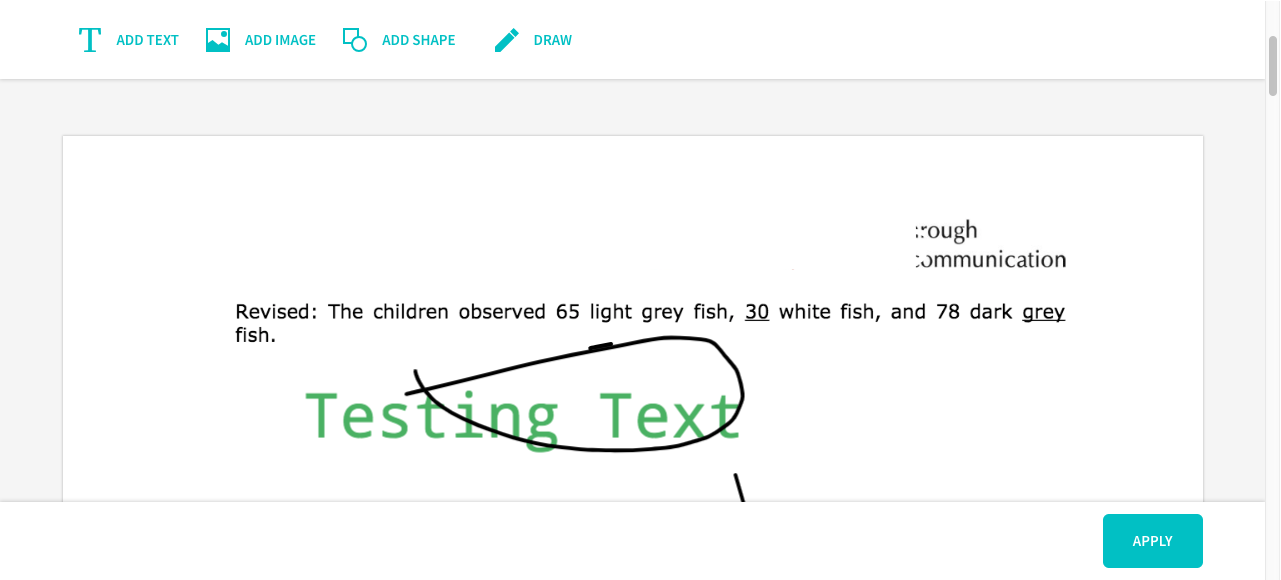

Одним из недостатков является отсутствие инструментов аннотирования, таких как выделение, подчеркивание и комментирование. Большинство редакторов PDF также имеют инструменты рецензирования, но здесь это не тот случай. Это как бы подтверждает тот факт, что когда речь идет о редакторе PDF (Windows 10), бесплатность означает ограниченность.
Когда вы закончите, нажмите кнопку «Применить», и вам будет предложено загрузить отредактированный файл.
Попробуйте Smallpdf
4. Седжа
Бесплатный редактор PDF на основе времени
- Редактировать существующий текст – необычно для бесплатного онлайн-сервиса.
- Поддерживаемые формы (заполнение и создание)
- Функция «Найти и заменить» для текстовых элементов
Sedja бесплатна и доступна онлайн, но предлагает пользователям уникальную сделку: над документами можно работать не более пяти часов, после чего они автоматически удаляются с серверов. Это надежный способ сэкономить место на сервере и сохранить бесплатную услугу, а для большей безопасности предлагается настольная версия.
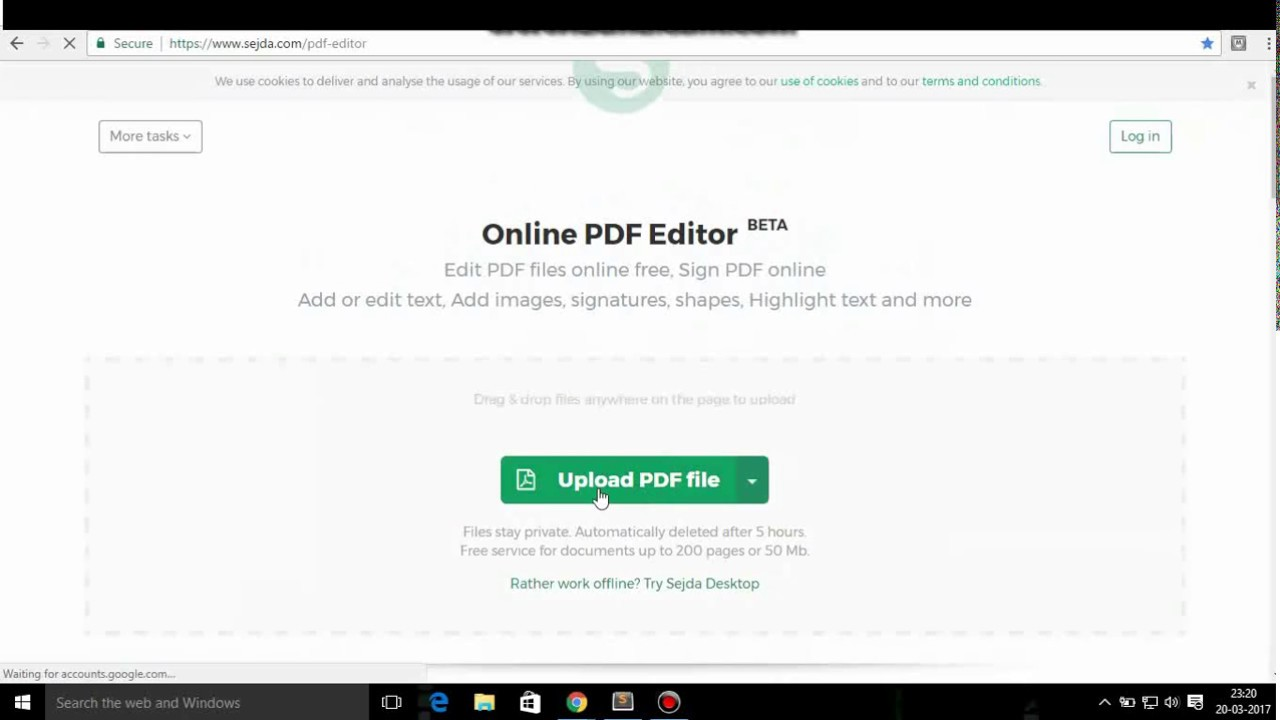
Sedja — один из немногих бесплатных онлайн-редакторов PDF, который позволяет редактировать существующий текст вместо того, чтобы стирать его и перезаписывать, хотя опция «белого» также присутствует. Поддерживаются как заполнение форм, так и создание форм, а также имеется базовый набор инструментов аннотаций, который дает вам множество вариантов цвета. Также есть полезная функция «Найти и заменить», которая отлично подходит для замены слов и фраз, которые используются более одного раза.
Редактор прост в использовании, интуитивно понятен и имеет очень удобный интерфейс. Просто загрузите документ или перетащите его в интерфейс, внесите изменения и нажмите «Применить», чтобы сохранить файл. Ограничение составляет 50 МБ или 200 страниц, но есть одна загвоздка: вы можете выполнять только три задачи в час. Но его достаточно для чего угодно, кроме объемной работы или очень больших документов, для которых в любом случае лучше использовать платный вариант.
Попробуйте Седью
5. Нитро Про
14-дневная бесплатная пробная версия без ограничений
- Отлично подходит для тестирования премиум-функций без покупки
- Полная функциональность в течение бесплатного пробного периода
- Один из самых популярных редакторов PDF для Windows 10.
Пробная версия Nitro Pro ничем не ограничена, кроме продолжительности – 2 недели. В течение этого времени у вас будет полная функциональность на всех фронтах, включая редактирование. Однако после пробного периода он станет тем, что компания называет «просроченной пробной версией».
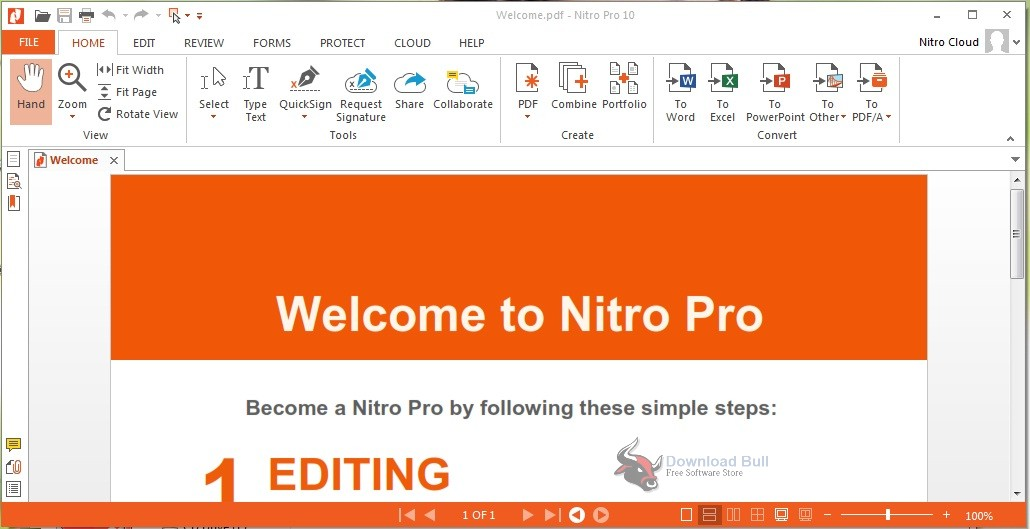
В течение пробного периода у вас есть полный набор инструментов для создания, редактирования, форм, аннотаций, преобразования, электронной подписи и других инструментов. Редактирование в Nitro Pro очень простое и очень точное, когда дело доходит до изменения макета (добавление текста, изображений и т. д.), не испортив весь документ или страницу.
Единственная проблема заключается в том, что «пробная версия с истекшим сроком действия» представляет собой базовую программу для чтения PDF-файлов. Вы по-прежнему можете вносить базовые изменения и аннотации, так что это работает, если вас устраивает такая ограниченная функциональность. Nitro Pro — один из лучших PDF-редакторов для Windows (пока нет версии для Mac), поэтому, возможно, вкус бесплатной пробной версии может побудить вас приобрести лицензию через 14 дней. Но пока это бесплатно, это круто!
Попробуйте Нитро Про
Заключительные замечания
Представленные выше редакторы PDF для Windows 10 сами по себе являются надежными инструментами. Решение использовать один вариант вместо другого зависит от вашего типа и частоты использования, а также от типа объема, с которым вы работаете. В общем, загружаемое программное обеспечение более безопасно, потому что вы не загружаете файлы на сторонний сервер, который может быть или не быть настолько безопасным, как было обещано. Кроме того, в таких сервисах обычно существует ограничение по размеру или количеству страниц. Вот почему важно сначала выяснить, как вы собираетесь использовать этот инструмент или услугу. Как только вы это поймете, сделать выбор будет относительно легко.
